Четверг, 23 мая 2019 12:34
Обзор процессорного кулера be quiet! Dark Rock SLIM
Введение
Серия кулеров Dark Rock от компании be quiet! стабильно пользуется спросом, и теперь компания предлагает модель Dark Rock SLIM. Кулер целиком выполнен в черном цвете, оснащен одним радиатором, одним вентилятором и обеспечивает мощность охлаждения до 180 Вт, достаточную для любого современного процессора; и, конечно, все это рассчитано в том числе и на дополнительную настройку системы (разгон). Кулер называется Dark Rock по той единственной причине, что он полностью черный – даже порошковое покрытие пластин радиатора черное. Интересно, может ли это дополнительное покрытие отрицательным образом влиять на эффективность охлаждения? Кулер имеет один бесшумный 120-мм вентилятор с конструкцией лопастей по версии 3.
Плохих кулеров на самом деле не выпускают. В любом ценовом, типовом или целевом сегменте рынка можно найти что-то подходящее. Рынок стабилизирован, и сегмент, занимаемый кулерами с тепловыми трубками, представляет собой зону достаточно комфортного выбора готовой продукции. Большая часть предлагаемого ассортимента кулеров как минимум адекватна. Исключения составляют решения от ряда производителей, которые предлагают оборудование с действительно выдающимися характеристиками по сравнению с обычными кулерами, то самое железо, о котором мы так страстно мечтаем... речь идет об игровом железе класса «для энтузиастов». И здесь нужно остановиться на продукции be quiet!, поскольку эта компания часто применяет системный подход. В анонсе кулера be quiet! Dark Rock Slim отмечено, что этот компактный процессорный кулер класса high-end предлагает высокий клиренс, рассчитанный практически на любой дизайн модулей памяти. Поддержка TDP до 180 Вт означает, что Dark Rock Slim способен обеспечить бесшумное охлаждение любого пользовательского процессора, и при этом над занятыми слотами RAM остается свободное пространство. Модель Dark Rock Slim относится к семейству кулеров Dark Rock 4 и совместима со всеми текущими сокетами Intel и основными сокетами AMD. Характеристики охлаждения, производительность и внешний вид этого кулера в целом соответствуют концепции серии Dark Rock 4, а новым решением стал компактный радиатор, обеспечивающий высокий клиренс для лучшей совместимости с модулями RAM. Мощное охлаждение (180 Вт) осуществляется при низком уровне шума – это результат эффективной компоновки вентилятора, радиатора и тепловых трубок, рационально спроектированных и работающих как единое целое. Рекомендованная производителем розничная цена (MSRP) кулера Dark Rock Slim составляет $59.90, и он должен стать хитом продаж.
Теперь, после этого лирического вступления, давайте рассмотрим кулер поближе и посмотрим, как выглядят его эксплуатационные характеристики.

Визуальный осмотр изделия
Упаковка и комплектация

Кулер упакован в коробку, оформленную в традиционной черно-бело-оранжевой цветовой гамме be quiet! Как вы сами можете убедиться, он оснащен 120-мм вентилятором Silent Wings версии 3, который работает на довольно низких оборотах, зато – и это самое главное – действительно бесшумно. Шутки ради можно было бы добавить еще один вентилятор и получить двухтактную схему.

Вскрыв упаковку, мы находим составные части кулера: радиаторный блок, вентилятор и поддерживающие элементы конструкции – скобы и подложки, совместимые с процессорами Intel и большинством процессоров AMD. Вся эта темная конструкция весит 730 г при габаритах 74 x 137 x 161 мм.

Кулер подходит для любого процессора Intel и для большинства процессоров AMD, включая серию Ryzen AM4, но не Threadripper SP3, что я расцениваю как упущение. Поддерживаются следующие сокеты: Intel – LGA 1150, 1151, 1155, 1156, 1366, 2011-v3 и 2066; AMD – AM2(+), AM3(+), AM4, FM1 и FM2(+). В комплект входит также термопаста (немного, но этого достаточно). Кулер рассчитан на 180 Вт – чтобы оценить его способность к рассеиванию тепла, нужно соотнести это значение с TDP вашего процессора (например, 95 Вт).

На рисунке выше показан радиаторный блок кулера. В нем используются четыре медные тепловые трубки U-образной формы, а вентилятор помещается спереди (применительно к данному рисунку – сверху). Пластины радиатора эффективно рассеивают тепло, которое отводится от CPU на радиатор через композитные тепловые трубки. Пластинчатая секция немного смещена кзади, чтобы вентилятор располагался ближе к центральной части кулера, который становится более компактным и универсальным с точки зрения совместимости с модулями RAM. Радиаторный блок, как и весь кулер, покрашен в черный цвет, и это, без сомнения, удачное стилевое решение. Однако порошковое покрытие алюминиевых пластин – нестойкое, и его легко поцарапать, например, при закреплении вентилятора скобами. Верх кулера усилен специальной дополнительной пластиной.

В комплект входит всё необходимое, в том числе крепежные детали. За что я люблю воздушные кулеры (в противовес СВО), так это за их простоту. Радиаторный блок, вентилятор и один кабель PWM – вот всё, что вам нужно установить. Конечно, для эстетов СВО в любом случае предпочтительнее, хотя темное покрытие придает серии be quiet! особую оригинальность.

Кулер поставляется со 120-мм вентилятором Silent Wings 3 с PWM; на полном ходу этот вентилятор шумит всего на 23.6 дБ.

Вся работа кулера фактически сводится к рассеиванию тепла с номинальной мощностью 180 Вт. Этого более чем достаточно для большинства пользовательских процессоров и ваших любимых режимов их эксплуатации.

Основание кулера отполировано – не до зеркального блеска, но основательно. Тепловые трубки будут отводить тепло от основания на пластины радиатора, где оно окончательно рассеется и уйдет подальше от вашего процессора. В комплект входит немного термопасты – не более одной-двух капель, но на самом деле больше и не надо.

Монтаж кулера

Теперь установим кулер. Монтаж кулера имеет свою специфику, которая станет понятна по ходу сборки. Итак, мы начинаем потихоньку собирать тестовую конфигурацию системы. Всё необходимое есть в комплекте. На рисунке выше показан монтажный комплект для сокетов LGA серии 1150. В be quiet! тщательно продумали этот момент, и мы можем спокойно переходить к установке кулера – шаг за шагом.

Первое, что нужно сделать, – вставить четыре нажимных винта в соответствующие отверстия монтажной подложки (для сокетов 115х). Не забудьте надеть на винты резиновые шайбы, как показано на рисунке выше.

Мы рекомендуем вытащить материнскую плату из корпуса, если вы не обладаете достаточным запасом терпения и компьютерным корпусом со специальным посадочным местом для кулера. Теперь установите подложку: убедитесь, что парные отверстия расположены соосно с сокетными винтами на материнской плате, и зафиксируйте ее нажимными винтами.

Далее установите по углам четыре винта с заглушками для обеспечения устойчивого положения опорных подложек.

Теперь закрепите горизонтально две опорные подложки – каждую двумя винтами, как показано на рисунке выше.

Капните немного термопасты на центральную часть процессора, затем установите кулер на подготовленное место и закрепите его двумя винтами с помощью длинной узкой детали с крепежными отверстиями на концах.

Вам понадобится отвертка, лучше всего магнитная. Закрутите последние два винта, и установка базовой части кулера завершена.

Итоговый результат монтажа показан на рисунке выше. Проверьте затяжку соединений; заодно вы убедитесь в целесообразности модели SLIM, оставляющей достаточное пространство для модулей DIMM DDR4.

После установки базовой части кулера можно приступать к установке вентилятора, который крепится к радиатору металлическими скобами. Как видите, мы (до сих пор) используем материнскую плату Z97 Sabertooth, поскольку это одна из наиболее сложных для монтажа плат ASUS. Тем не менее, кулер сидит как перчатка.

Хорошо сядут сюда также два или четыре модуля DIMM; как вы сами можете убедиться, я использую здесь модули с высоким профилем, однако последний слот тоже можно занять. Большие процессорные кулеры иногда «съедают» все пространство между самим кулером и соседним модулем RAM, особенно когда память занимает все доступные слоты DIMM, включая ближайший к сокету процессора. Какой отсюда выход? Или уменьшить размер памяти, или установить другой кулер. Be quiet! предлагает кулер как раз для второго варианта решения данной проблемы.

После установки вентилятора подключите его с помощью кабеля к внутреннему разъему CPU_FAN материнской платы, и кулер готов к работе.
Подготовка к разгону системы
Давайте посмотрим, как кулер работает в составе системной конфигурации при различных условиях. Для аудиофилов основной интерес представляет, конечно, уровень шума. Кроме того, среди нас есть обычные пользователи, работающие на компьютере без разгона, и есть энтузиасты, которые обычно разгоняют свой компьютер. Поэтому в тестах мы будем измерять три группы параметров, характеризующие основные аспекты работы кулера:
- уровни звукового давления (в дБА);
- значения температуры CPU с заводскими настройками;
- значения температуры CPU с разгоном до 4600 МГц при напряжении 1.3 В.

Учтите, что все наши тесты проводились при комнатной температуре около 21 °C. IHS (тепловой интерфейс) нашего 95-ваттного процессора Haswell обладает слабыми характеристиками теплопередачи. Но факт остается фактом – этот процессор популярен среди нашей аудитории, и читателям, вероятно, будет интересно узнать, как проявляет себя наш кулер в паре именно с этим процессором.
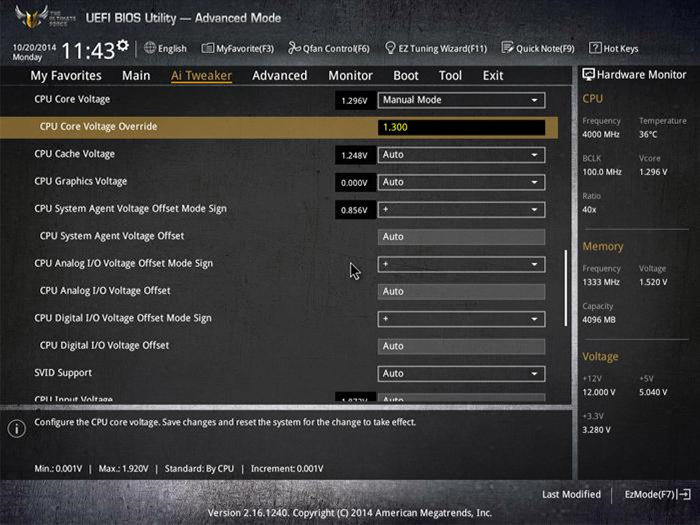


Сначала мы протестируем этот процессор с заводскими настройками, а потом будем охлаждать его при напряжении 1.3 В (см. рисунки выше). Это напряжение не является необходимым для разгона до 4600 МГц, но при данном значении процессор с недостаточно производительным воздушным кулером обычно нагревается до 90 °C (!). Мы просто посмотрим, как наш кулер проявит себя в этих жестких условиях. Все значения температуры регистрируются термодатчиками процессора. Температуры отдельных ядер могут незначительно отличаться друг от друга. Измеренное значение температуры окружающей среды – 21 °C.
Нагрузка CPU
Мы тестируем процессорные кулеры по определенной методике. Выше мы уже привели настройки BIOS для оверклокинга. Чтобы нагрузить процессор, мы применили установленные настройки (режим заводских настроек и режим оверклокинга с напряжением 1.3 В) и запустили тестовую программу wPrime, которая отработала от начала до конца в каждом режиме по два раза. Предохранитель также предусмотрен: если температура достигает 98 °C, система сбрасывает напряжение, чтобы не допустить повреждений.
Ниже приведен пример из нашего теста. Мы зафиксировали температуру процессора и температуры всех его ядер по отдельности. В нагрузочном тесте мы зафиксировали максимальное измеренное значение температуры, полученное по результатам двух полных прогонов сценария 1000M из пакета wPrime. Данный пример соответствует режиму оверклокинга с частотой 4600 МГц на всех ядрах и напряжением 1.3 В.

Тестирование базового режима работы процессора
Тестирование кулера
Переходим непосредственно к тестированию. Кулер, который мы сегодня рассматриваем, будет отлично работать с любым процессором – от начального уровня до high-end – в режиме заводских настроек, но, конечно, здесь есть и пространство для маневра, то есть для оверклокинга. Мы разработали новую методику тестирования процессорных кулеров в составе системы. Посмотрим сначала на результаты, полученные с заводскими настройками процессора. Ниже приведены температуры CPU, полученные в режиме простоя, то есть когда процессор не делает ничего или почти ничего – просто ждет, когда ему дадут нагрузку.
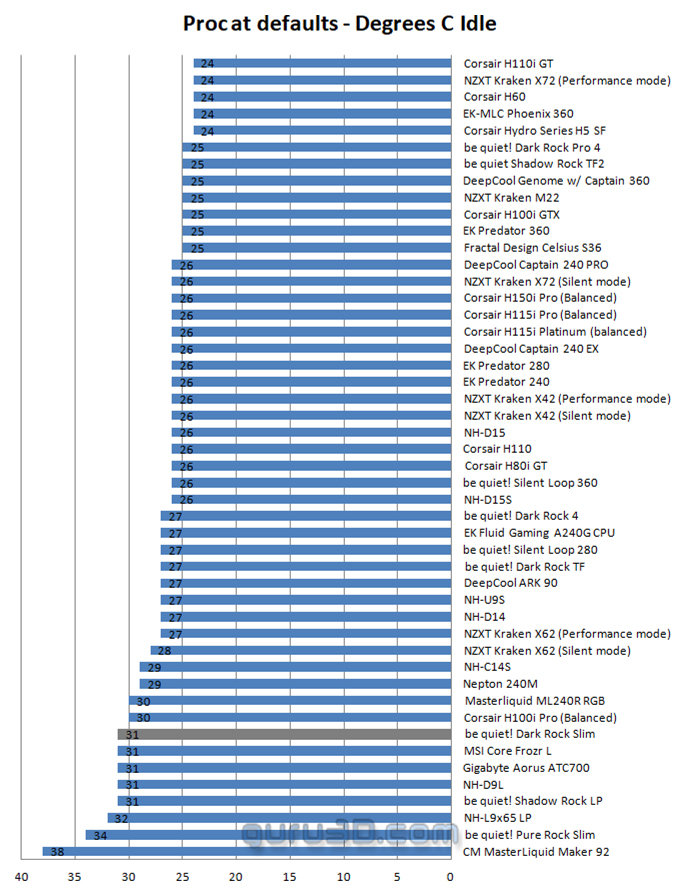
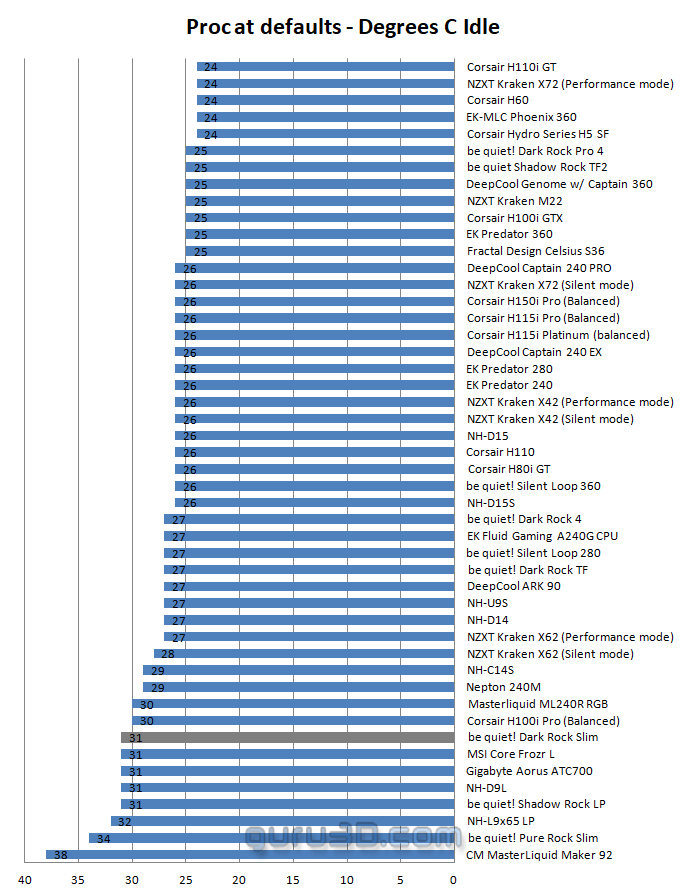
Во втором чарт-листе приведены максимальные значения температуры процессора под нагрузкой, опять же без разгона. Окружающая температура (в нашем случае – 21 °C) тоже влияет на эффективность охлаждения, хотя и не очень сильно.
Мы предлагаем следующую оценочную классификацию кулеров в зависимости от температуры процессора под нагрузкой:
- до 50 °C – кулер класса «для энтузиастов»;
- от 51 до 60 °C – высокопроизводительный кулер;
- от 61 до 70 °C – приличный пользовательский кулер;
- от 71 °C и выше – средненький кулер.
Таким образом, по результатам тестирования с базовыми настройками процессора наш кулер попадает в разряд хороших, годных кулеров.
Акустические характеристики
С помощью сертифицированного шумомера мы определяем, сколько акустических децибелов производит компьютер. Эти измерения не совсем точные, поскольку всегда имеет место фоновый шум – с улицы, от жесткого диска, вентилятора блока питания и т.д., и в зависимости от конкретных условий результаты могут отличаться на «плюс-минус лапоть». Точный результат можно получить только в специальной камере для акустических измерений. Поэтому пользуйтесь приведенными здесь результатами просто как оценочными. Человеческое ухо обладает различной чувствительностью по отношению к разным звуковым частотам, то есть мы неодинаково реагируем на шум одной и той же интенсивности (громкости), генерируемый в разных частотных диапазонах. Этот шум будет менее раздражающим, если его спектр лежит в диапазоне высоких или низких частот, и более раздражающим, если его энергия сконцентрирована в диапазоне средних частот. Другими словами, выражение шума в обычных децибелах (дБ) не полностью отражает фактическое восприятие человеком громкости шума. Именно поэтому мы пользуемся единицей измерения дБА – акустический децибел, которая учитывает еще и частотные характеристики шума. Буква A указывает на то, что в измерения вносится поправка: на частотах менее 1 и более 6 кГц – в меньшую сторону, на частотах от 1 до 6 кГц – в большую сторону.
| Типовые уровни шума | ||
| Взлет реактивного самолета (на расстоянии 60 м) |
120 дБА | |
| Строительная площадка | 110 дБА | Невыносимый шум |
| Человеческий крик (на расстоянии 1.5 м) |
100 дБА | |
| Тяжелый грузовик (на расстоянии 15 м) |
90 дБА | Очень сильный шум |
| Городская улица с интенсивным движением | 80 дБА | |
| Салон движущегося автомобиля | 70 дБА | Значительный шум |
| Разговорная речь (на расстоянии 1 м) |
60 дБА | |
| Офис, учебная аудитория | 50 дБА | Умеренный шум |
| Гостиная | 40 дБА | |
| Спальня (ночью) | 30 дБА | Очень слабый шум |
| Студия звукозаписи | 20 дБА | |
| Шелестящие листья | 10 дБА | Едва различимый шум |

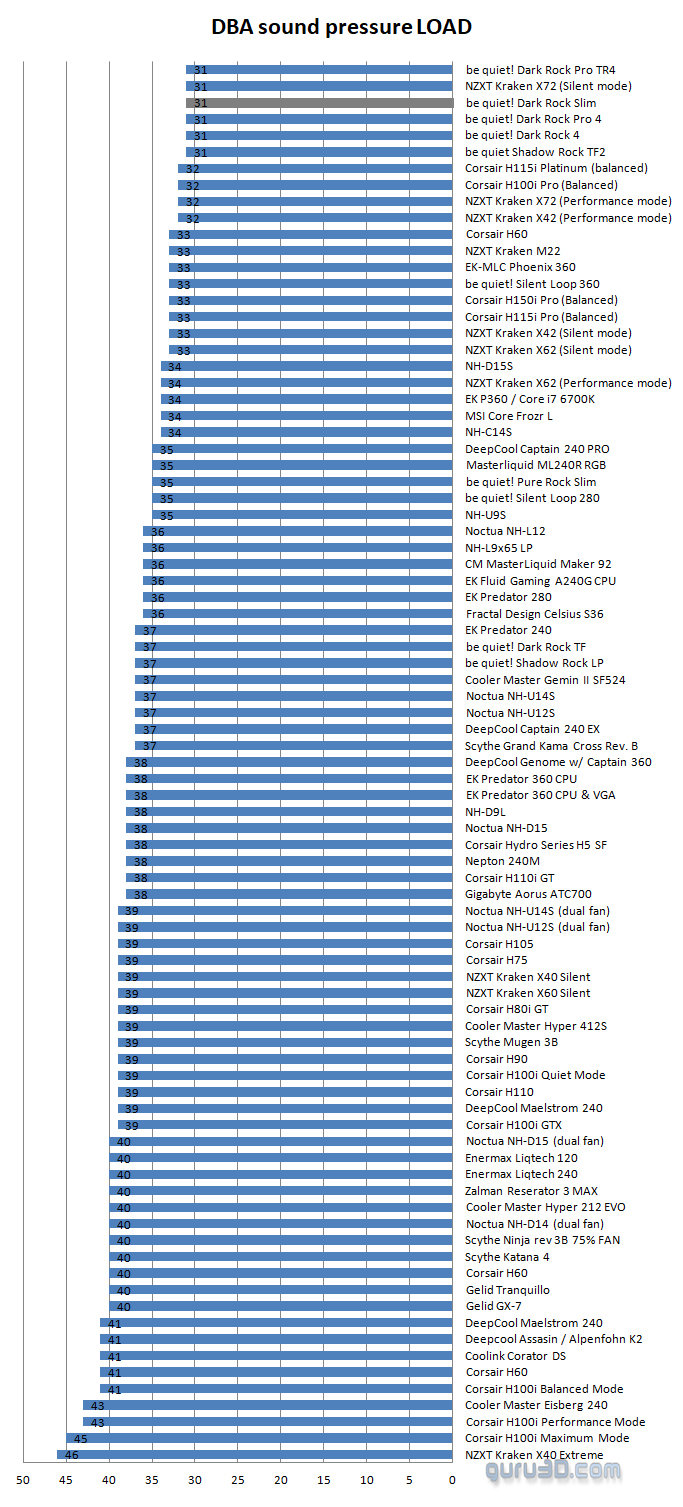
В режиме простоя вы не услышите, как работает вентилятор. При 100%-ной нагрузке на процессор в виде нескольких полных прогонов wPrime шум по-прежнему не является проблемой. Кулер вполне можно назвать бесшумным.
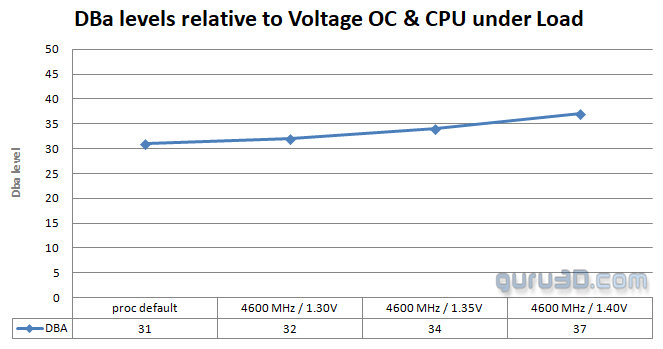
Итак, остается только один вопрос: а что будет, если разогнать процессор? Да, когда мы переводим процессор на более высокую тактовую частоту и повышаем напряжение до 1.3 В и более, уровень шума повышается. Но для заводских настроек это очень хороший кулер в части акустики.
Тестирование в режиме частоты 4600 МГц с повышенным напряжением
Теперь повысим ставки. Не забывайте, что напряжение от 1.3 В и выше – это та область, где процессоры Intel Haswell начинают испытывать серьезные проблемы из-за уже упомянутой недостаточной эффективности своего теплового интерфейса. Мы настроили процессор Core i7 4790K на частоту 4600 МГц, установили напряжение 1.3 В и нагрузили процессор на 100%, задействовав все вычислительные потоки в программе wPrime, которую мы прогнали три раза. Но сначала просмотрим на результаты, полученные при простое процессора Core i7 4790K с настройками 4600 МГц и 1.3 В. Напомним еще раз, что эти температуры соответствуют состоянию компьютера, который включен, но на нем ничего или почти ничего не делают.
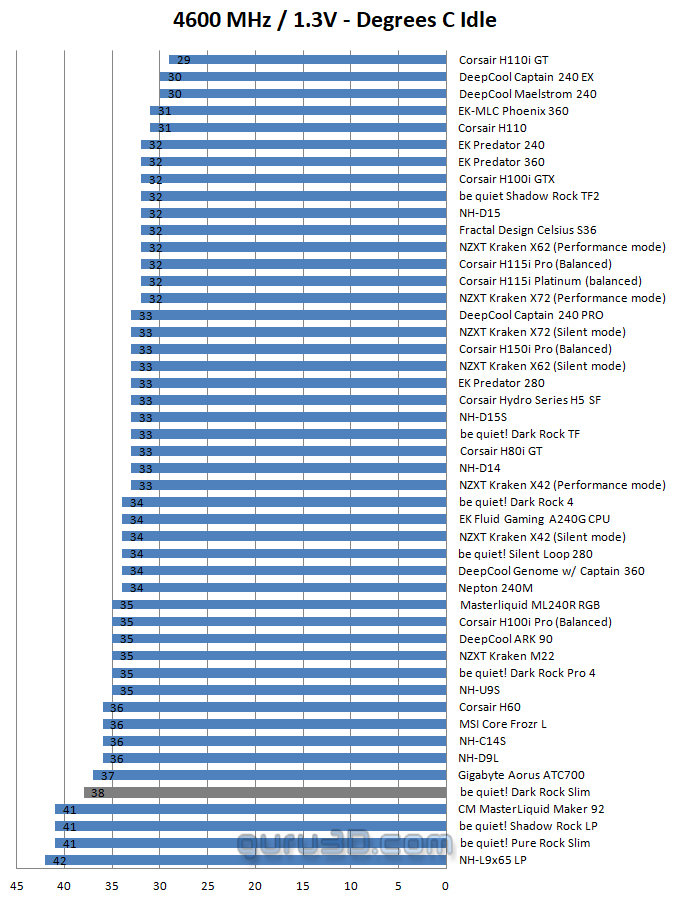

Под нагрузкой температура закономерно повышается, и отметка 90 °C является граничной – выход за эту отметку означает, что кулер с данной нагрузкой однозначно не справляется. И, как видно из результатов, большинство воздушных кулеров позволяют процессору нагреваться до опасных температур. Для такой нагрузки гораздо больше подходит жидкостный кулер.
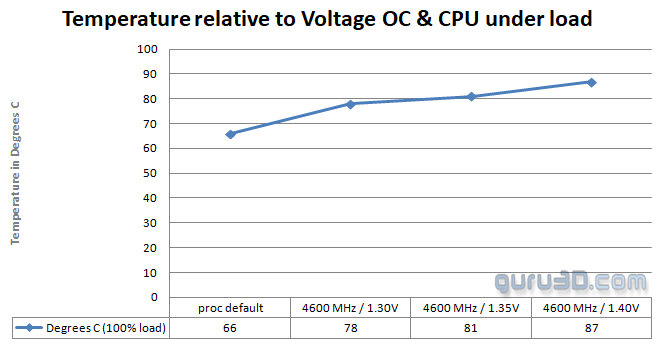
Чтобы узнать, на какой стадии оверклокинга наш кулер выходит на этот температурный порог (приближается к точке невозврата), мы провели тест с последовательным четырехэтапным повышением напряжения CPU от 1.3 до 1.4 В (последнее значение напряжения скорее теоретическое). При напряжении 1.4 В любой воздушный кулер станет неэффективным, но жидкостный кулер сможет удержать температуру процессора на уровне 80 °C или ниже (хотя мы не рекомендуем задерживаться в области таких температур надолго).
Заключение
Мне нравится серия Dark Rock, в том числе и потому, что она выдержана в черном цвете: черное порошковое покрытие пластин радиатора, черный верх, даже тепловые трубки – и те черные; наконец, вентилятор тоже черный. Большинство выпускаемых сегодня материнских плат изготавливаются на базе черных PCB, следовательно, кулер к ним подходит. То есть с эстетической точки зрения дизайн просто превосходен. Однако это дело вкуса, который у всех разный. Единственное объективное замечание, которое я должен сделать, – порошковое покрытие очень хрупкое, его легко повредить, поцарапать, даже не заметив как. Например, металлическими скобами для крепления вентилятора: в результате появятся мелкие царапины, через которые будет виден металл.
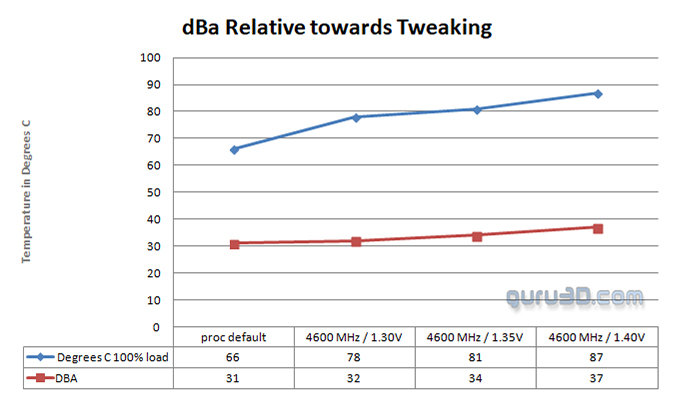
Эффективность охлаждения
Кулер однозначно подходит для любого современного процессора массового сегмента, включая Core i9 9900K/ Ryzen 7 2700X; вы можете использовать его до тех пор, пока вам не понадобится разгонять процессор на повышенных напряжениях. Мы специально провели тестирование кулера с процессором Core i7 4790K, представляет собой сложный случай с точки зрения охлаждения. Это 95-ваттный процессор, который выделяет столько же тепла, сколько и более современный 9900K. При работе с заводскими настройками процессора производительность кулера можно считать хорошей – не больше и не меньше. Однако разгон на повышенных напряжениях – особенно такого процессора, как этот – с этим кулером будет опрометчивым решением. Наш процессор 4790K при напряжении 1.3 В и частоте 4600 МГц нагрелся до 78 °C, то есть практически до максимальной приемлемой температуры. Но для кратковременных стрессовых нагрузок на CPU данный кулер вполне подходит.

Акустические параметры
В режиме заводских настроек процессора (без разгона) это потрясающе тихий кулер – на плате ASUS Sabertooth мы просто оставили профиль настроек вентилятора как есть и получили всего 30-31 дБА, причем под полной нагрузкой; и даже на повышенных напряжениях CPU (до 1.30-1.35 В) уровень шума оставался вполне приемлемым, а напряжения более 1.35 В уже выходят за рамки области эффективной эксплуатации данного кулера. В целом, и тем более при заводских настройках процессора, этот кулер практически не шумит.
Кулер стоит $59.90, и очевидно, что за эти деньги вы получите эффективность охлаждения, недотягивающую до уровня «для энтузиастов». Однако вы получите акустические характеристики премиум-класса. Гарантийный срок от компании be quiet! составляет 3 года.
Выводы
Новая модель SLIM серии Dark Rock не предлагает вам «сверхпроизводительность» (любимое немецкое преувеличение) в части охлаждения, однако это более чем адекватный кулер, который остается на высоте даже при разгоне процессора (умеренном). А где Dark Rock Slim действительно может блеснуть, так это в акустике. Охлаждение нашего 95-ваттного процессора с заводскими настройками осуществлялось не просто бесшумно, а практически беззвучно. При разгоне процессора обороты вентилятора подросли, но и тут я сомневаюсь, что вы услышите, как работает кулер в закрытом корпусе (мы тестировали открытую конфигурацию). Все это удалось be quiet! благодаря отличным характеристикам вентилятора Pure Wings 3; этот вентилятор создает сильный поток воздуха, хотя вращается сравнительно медленно – в BIOS в профиле вентилятора по умолчанию выставлена скорость 500 об/мин (заводские настройки). Сочетание таких низких оборотов с приличным обдувом – это просто сказка, которую в be quiet! сделали былью. Кроме того, компания однозначно преуспела в части дизайна и внешнего вида кулера. До 2019 года воздушные кулеры ассоциировались у меня всего лишь с несколькими брендами – CM, Noctua, а теперь к ним добавился еще и be quiet! Возможно, кулеры Noctua – лучшие, но они не такие стильные, а вот be quiet! здесь определенно продвинулись вперед. Не говоря уже об эффективном охлаждении и совершенно бесшумной работе при напряжениях CPU до 1.3 В.
Обзор игровой производительности видеокарты NVIDIA GeForce RTX 2060
 Новая видеокарта NVIDIA GeForce RTX 2060, оцененная производителем в $349, стала наиболее доступной моделью этой серии, оснащенной ядрами Tensor и RT.
Новая видеокарта NVIDIA GeForce RTX 2060, оцененная производителем в $349, стала наиболее доступной моделью этой серии, оснащенной ядрами Tensor и RT.
Обзор корпоративного SSD Kingston DC500R
 Твердотельный накопитель (SSD) корпоративного класса Kingston DC500R, представляет собой идеальное решение для тех компаний, которые часто сталкиваются с задачами, требующими высокой скорости чтения
Твердотельный накопитель (SSD) корпоративного класса Kingston DC500R, представляет собой идеальное решение для тех компаний, которые часто сталкиваются с задачами, требующими высокой скорости чтения
Обзор корпуса Fractal Design Meshify S2
 Мнения наших читателей о корпусе формата mid-tower Meshify C от Fractal Design, вышедшем в конце 2017 г., разделились.
Мнения наших читателей о корпусе формата mid-tower Meshify C от Fractal Design, вышедшем в конце 2017 г., разделились.
Источник: www.guru3d.com

Комментарии к статье из сети в Вконтактеоткрыть страницу обсуждения |
| Артур Миннибаев |
 Черный цвет не должен плохо повлиять, он наоборот рассеивает тепло Черный цвет не должен плохо повлиять, он наоборот рассеивает тепло |
| 23-05-2019 14:14 ответить |
| Алексей Машинистов, г. Москва |
 Артур, притягивает, белый рассеивает Артур, притягивает, белый рассеивает |
| 23-05-2019 14:24 ответить |
| Андрей Афанасьев, г. Москва |
 два знатока,черный притягивает свет в том случае если на него прямиком попадают солнечные лучи,а в системном блоке "притягивает тепло" плохая вентиляция корпуса и плохое охлаждение процессора,блока питания,видюхи два знатока,черный притягивает свет в том случае если на него прямиком попадают солнечные лучи,а в системном блоке "притягивает тепло" плохая вентиляция корпуса и плохое охлаждение процессора,блока питания,видюхи |
| 23-05-2019 14:33 ответить |
| Алексей Машинистов, г. Москва |
 уж ты! правда? ну емае уж ты! правда? ну емае |
| 23-05-2019 14:46 ответить |
| Артур Миннибаев |
 Алексей, ну раз вы так думаете... пусть будет по вашему Алексей, ну раз вы так думаете... пусть будет по вашему |
| 23-05-2019 15:36 ответить |
| DELETED |
 Андрей, лгбт подсветка как солнечные лучи, вопрос закрыт Андрей, лгбт подсветка как солнечные лучи, вопрос закрыт |
| 23-05-2019 15:38 ответить |
| Алексей Машинистов, г. Москва |
 Микола, засчитано Микола, засчитано |
| 23-05-2019 16:21 ответить |
| Алексей Машинистов, г. Москва |
 Артур, да я сам тупанул, почему-то в голову улица и солнечный свет пришли первые, Андрей сразу понял Артур, да я сам тупанул, почему-то в голову улица и солнечный свет пришли первые, Андрей сразу понял |
| 23-05-2019 16:22 ответить |
